Con suerte, has estado siguiendo nuestra serie de tutoriales de Discord y ya sabes cómo configurar un servidor de Discord, agregar botsy crear un canal de anuncios.. Hoy te mostraremos cómo agregar roles de reacción para personalizar aún más tu servidor.
¿Qué son los roles de reacción?
Si creas roles de Discord en tu servidor, podrás asignar roles específicos a ciertas personas, entre las que destacan "Administrador", "Mod" y "Todos" (es decir, todos los demás). Algunos propietarios van un paso más allá y asignan roles según el tema del servidor. Aun así, los roles de reacción permiten a los usuarios de Discord asignarse roles a sí mismos. Todo lo que los usuarios tienen que hacer es "reaccionar" a una publicación que has realizado y podrán recibir el rol que hayan elegido.
Para los roles de reacción, necesitarás un bot. Si bien hay muchos bots diferentes, usaremos Carl-bot para este tutorial.
1. Crea roles 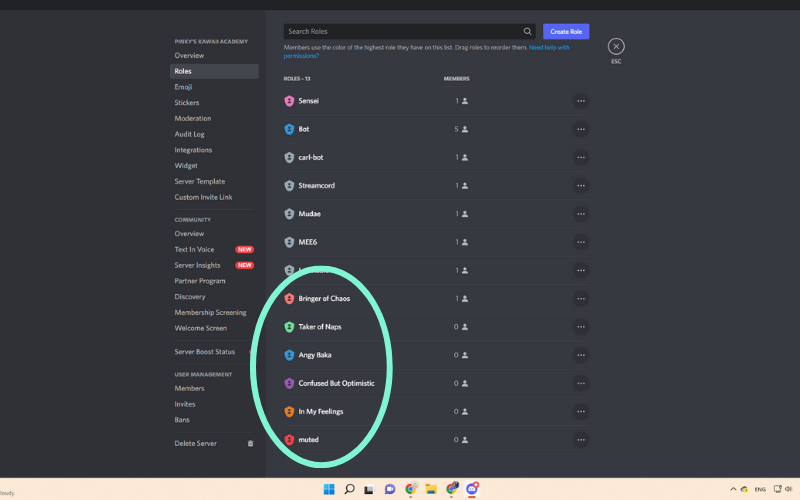
Antes de descargar el bot, ve primero a la "configuración del servidor" y luego a "roles". Crea algunos roles nuevos para tu servidor. Para este tutorial, hemos elegido algunos roles divertidos, pero puedes elegir los roles que vayan mejor con tu servidor y su tema. Uno de los usos más comunes de los roles de reacción es otorgar acceso a canales específicos de elección del usuario. Si tienes la intención de usar roles de reacción con este fin, éste es un buen momento para configurar esos permisos.
2. Descarga el siguiente Carl-bot.

Selecciona la opción para iniciar sesión con Discord para agregar Carl-bot a tu servidor.
3. Autoriza a Carl-bot a unirse a tu servidor.

Si ya has invitado a bots antes,seguramente ya conozcas este paso.
4. Selecciona los permisos que quieres otorgar a Carl-bot.

5. Navega a la sección "Roles de reacción" y comienza a agregar tus emojis.

Cuando accedas por primera vez a Carl-bot, verás un breve menú de configuración. Hay una sección para "Roles de reacción", pero no hay muchas opciones. Si te lo saltas y llegas a la página principal de Carl-bot, puedes elegir "Roles de reacción" en la columna en el lado izquierdo de la pantalla. A partir de ahí, comienza a elegir qué emoji te gustaría agregar a tus roles. Si tienes emojis personalizados en tu servidor, deberás desplazarse hacia abajo hasta el final para encontrarlos.
6. Asigna emojis a todos tus roles y luego haz clic en crear.

7. Comprueba haber creado tu mensaje de roles de reacción.

Como puedes ver, Carl-bot publicó el mensaje de roles de reacción pero solicita más permisos. Para otorgar estos permisos, ve a "Configuración del servidor", luego "Roles", y desde allí puedes hacer clic y arrastrar el nombre de Carl-bot. Pusimos a nuestros bots por encima de todos, mods y administradores, pero bajo el rol de propietario.
8. Haz clic en un emoji para reaccionar y disfrutar de tu nuevo rol

Si haces clic en cualquier miembro de tu servidor desde el lado derecho de la pantalla, podrás ver sus roles. Si deseas agrupar a las personas en sus roles en lugar de quién está "online" (conectado) y "offline" (sin conexión) en el lado derecho de la pantalla, asegúrate de marcar "Mostrar los miembros del rol separados de los miembros online" para cada role en los ajustes "editar roles".
Ahora que sabes cómo crear roles de reacción para tu servidor de Discord, ¿qué vas a crear?